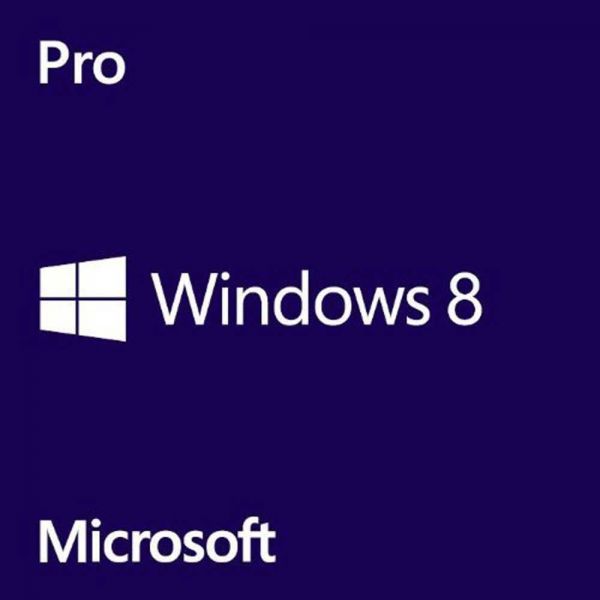Windows 8.1 تنزيل مجاني
لقد كان خليفة لنظام التشغيل Windows 7 ، وكان التغيير الرئيسي هو الواجهة الجديدة في كتل لجعل تجربة مستخدم جيدة للأجهزة اللوحية والآن هم يتنافسون مع iOS و Android.
تفاصيل Windows 8.1
- إصدار Windows: Windows 8.1
- حجم الملف: 3.6 جيجا بايت
- متوافق: ويندوز
- Windows 8.1 تنزيل مجاني
ملاحظة: كان نظام التشغيل Windows 8 على وشك التقليب بسبب تعطيل العديد من الميزات ، لذلك يعد Windows 8.1 إصدارًا جديدًا ويمكنك تنزيله ، فلن تجد Windows 8 لأنه كان إصدارًا سيئًا من Microsoft Windows.
كيفية تثبيت Windows 8.1
الوقت اللازم: 17 دقيقة.
كيفية تثبيت Windows 8.1. البرنامج التعليمي الكامل بالصور.
- اضغط على أى زر للاستمرار.
إذا كنت تقوم بالتثبيت من CD / DVD ، أدخل القرص المضغوط وأعد تشغيل النظام. اضغط على أي مفتاح عندما يظهر على الشاشة. وإذا كنت تريد التثبيت من USB ، فاجعل USB قابل للتمهيد مع أفضل صانع USB قابل للتشغيل ، قم بتنزيل Rufus ، يمكنك مشاهدة البرنامج التعليمي كيفية جعل USB قابل للتشغيل مع Rufus تحت رابط التنزيل على صفحة Rufus.
-
اضغط على أى زر للاستمرار.
Windows 8 تنزيل مجاني
تحميل ملفات الويندوز.
الرجاء الانتظار أثناء تحميل الملفات من الإعداد وجعلها جاهزة للتثبيت.
قم بتنزيل Windows 8
حدد اللغة والوقت ولوحة المفاتيح.
في الصفحة التالية ، يرجى تحديد اللغة لنظام التشغيل Windows 8.1 والمنطقة الزمنية ولوحة المفاتيح.
تنزيل Windows 8.1
انقر فوق التثبيت الآن.
انقر فوق التثبيت الآن لبدء تثبيت Windows 8.1.
كيفية تثبيت Windows 8.1`
الإعداد يبدأ.
الرجاء الانتظار بينما يبدأ الإعداد في تثبيت Windows 8 .1 على نظامك.
قم بتنزيل Windows 8
أدخل رقم المنتج.
الرجاء إدخال مفتاح تسلسلي للمنتج ، يمكنك التنزيل من رابط التنزيل أعلاه لتنشيط الإصدار التجريبي أو الكامل من Windows 8.1 .
أدخل مفتاح المنتج لنظام التشغيل Windows 8.1
اوافق على شروط الترخيص.
انقر فوق “أوافق على شروط الترخيص” لقبول شروط واتفاقية المستخدم.
قبول ترخيص المستخدم لنظام التشغيل Windows 8.1
حدد الإعدادات المتقدمة المخصصة.
الرجاء تحديد ” مخصص”: تثبيت Windows فقط (متقدم) هذا للتثبيت الجديد.
Windows 8 تنزيل مجاني
حدد خيارات محرك الأقراص.
اختر خيارات محرك الأقراص (متقدم) من قائمة محركات الأقراص.
حدد محركات الأقراص
حذف محرك الأقراص.
حدد محرك وانقر على زر حذف لتهيئة محرك الأقراص هذا.
حذف prtition
تأكيد الحذف.
انقر فوق ” نعم” لتأكيد حذف محرك الأقراص هذا.
انقر فوق “نعم” لحذف القسم
احذف قسم آخر.
حدد قسم آخر وانقر فوق حذف للتنسيق.
حدد محرك وحذف
تأكيد الحذف.
انقر فوق ” موافق” لحذف هذا القسم.
تأكيد الحذف
حدد مساحة غير مخصصة.
اختر مساحة غير مخصصة من محركات الأقراص وانقر فوق التالي .
حدد مساحة غير مخصصة
تثبيت Windows 8.1.
تثبيت Windows 8.1 ، يقوم برنامج الإعداد بنسخ الملفات. أرجو الإنتظار
تركيب العجائب 8
Windows 8.1 هو إعادة التشغيل.
يقوم برنامج الإعداد بإعادة تشغيل Windows 8.1 ، الرجاء الانتظار.
يتم إعادة تشغيل Windows 8.1
ويندوز 8.1 تحميل.
يتم تحميل شعار Windows 8.1 الانتظار لبعض الوقت.
نوافذ التحميل
تجهيز الجهاز.
الرجاء الانتظار ، جهازك جاهز.
الجهاز يستعد
يستعد.
Windows 8 يستعد.
Windows 8.1 يستعد
إعادة تشغيل جهاز الكمبيوتر الخاص بك.
يتم إعادة تشغيل نظامك ، انتظر!
إعادة تشغيل Windows 8.1
تحميل النوافذ.
يتم تحميل Windows 8.1 ، يرجى الانتظار.
نوافذ التحميل
تخصيص الإعدادات.
حدد إضفاء الطابع الشخصي على الإعدادات التي تريدها وأنظمة الألوان وما إلى ذلك.
وضع peronalize
استخدم الإعدادات السريعة.
انقر فوق استخدام الإعدادات السريعة وتابع .
استخدم الإعدادات السريعة
قم بتسجيل الدخول إلى جهاز الكمبيوتر الخاص بك.
يرجى تسجيل الدخول إلى جهاز الكمبيوتر الخاص بك والنقر فوق التالي .
قم بتسجيل الدخول إلى نظامك
قبول التخزين السحابي Sky-Drive
حدد إعداد Sky Drive Cloud Storage وانتقل إلى التالي .
قبول التخزين السحابي محرك السماء
إنشاء حسابك.
انتظر ، بينما يقوم الإعداد بإنشاء حسابك .
أنشاء حساب
إنهاء الإعداد الخاص بك.
الإعداد هو إنهاء الإعدادات .
وضع اللمسات الأخيرة
تم التثبيت بنجاح.
اكتمل التثبيت ، ها هي الواجهة الأولى لنظام التشغيل Windows 8.1 .
تم التثبيت بنجاح
تنزيل الآن Windows 8.1 مجانًا
لذلك ، أنا شخصياً أوصيك بنظام التشغيل Windows 7 بدلاً من نظام التشغيل Windows 8.1 .
قم بتنزيل Rufus + كيفية عمل محرك أقراص USB قابل للتمهيد لنظام Windows.
© copyright 2019 – جميع الحقوق محفوظة